本篇大綱:transition( ) 移動、變換顏色、transition.delay( )、transition.ease( )、transition.on( )
今天要來講講我覺得 D3.js 最有趣的部分啦!動畫效果基本上是酷炫前端網站必不可少的功能,D3 也知道這一點,並開發出一系列處理動畫效果的 API 們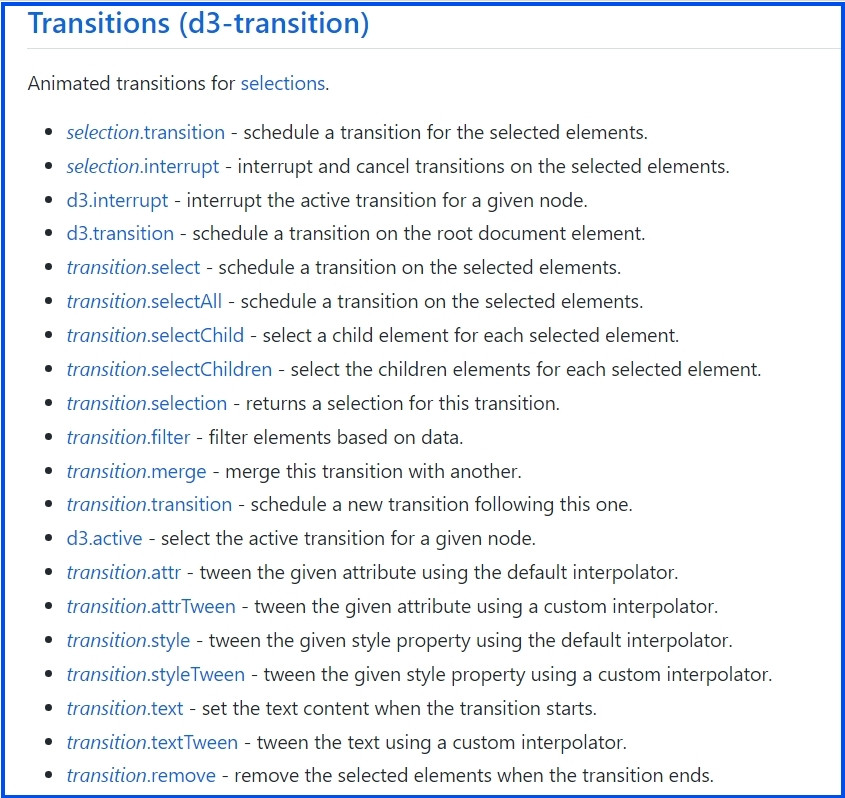
一般主要是使用 selection.transition( ) 這個 API 來處理動畫,.transition() 歸類在selection 底下是因為它的設計邏輯是由d3.selection延伸而來,因此要先用select() 的方法選定 DOM 元素後,才能將動畫綁定到回傳的 selection 實體上。
一旦把所選的 DOM 元素加上 transition( ) 之後,就能建立d3的動畫效果。特別的是,這個動畫效果還多了動畫執行時間、動畫生命週期這些特性,因此我們就可以用其他 transition( ) 旗下的 API 來調整動畫的時長、動畫方式、延遲時間等等。我們能使用的 API 包含:
transition() 的用法也非常簡單,只要選定要加動畫的DOM元素之後,加上.transition(),接著在後方接上想用動畫完成的項目,這些項目就會被加上動畫啦~這邊要特別說一下,因為下一篇才會講到d3的事件觸發,所以這篇的範例我們都先用JS原生的on click事件去觸發動畫,下一篇開始再跟大家說要如何使用d3方便的事件觸發 API 們~
移動以下就用這個例子來示範,目前畫面上[0,0]的位置有一個方塊,按下移動的按鈕後,這個方塊會被移動到[140,60]的位置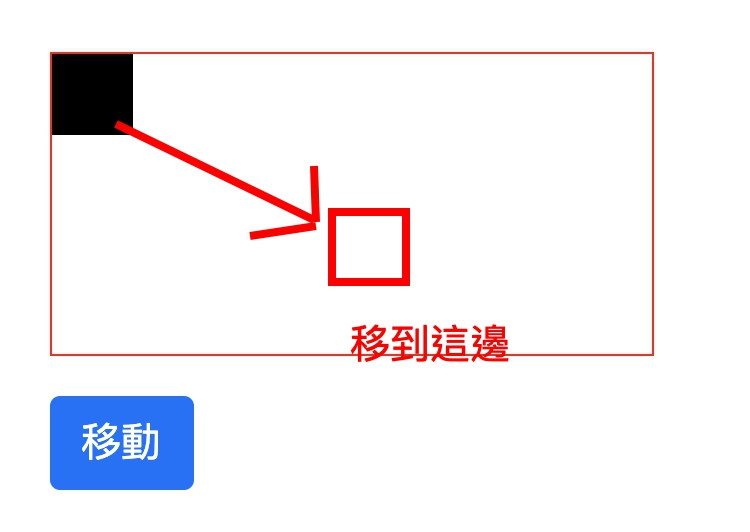
// html
<svg class="move"></svg>
<button type="button" class="btn btn-primary moveBtn">移動</button>
// js
// 方塊大小
const rect = d3.select('.move')
.append('rect')
.attr('width', 40)
.attr('height', 40)
.attr('stroke', 'black')
// 移動事件觸發
document.querySelector('.moveBtn').addEventListener('click', function(){
rect.attr('transform', 'translate(140, 60)')
})
沒有加上動畫時,按下移動的按鈕會發現正方型很生硬地直接跳到[140,60]的位置
救命!!誰想要這麼生硬蠻橫地跳轉啊!?快點加上動畫緩和一下
// 移動事件觸發
document.querySelector('.moveBtn').addEventListener('click', function(){
rect.transition() // 加上動畫
.attr('transform', 'translate(140, 60)')
})
總算好多了~~這個就是我們要的平滑轉換動畫效果
但我覺得這個動畫有點太快了,想進行一些特別設定,例如:我想要設定動畫的時長是五秒鐘!這時就可以派出 .duration( ) 啦~
// 移動事件觸發
document.querySelector('.moveBtn').addEventListener('click', function(){
rect.transition()
.duration(5000) // 設定動畫時間持續5秒鐘
.attr('transform', 'translate(140, 60)')
})
完成的效果就像這樣
變換顏色除了移動之外,顏色的變化、邊框粗細等等也都可以用動畫來調整
// html
<svg class="changeColor"></svg>
<br>
<button type="button" class="btn btn-primary changeBtn">改變顏色</button>
// 改變顏色
const round = d3.select('.changeColor')
.append('circle')
.attr('cx', 100)
.attr('cy', 50)
.attr('r', 25)
.attr('fill', 'orange')
.attr('stroke-width', '0.5px')
.attr('stroke', 'black')
document.querySelector('.changeBtn').addEventListener('click', function(){
round.transition()
.duration(1000)
.attr('fill', 'green')
.attr('stroke-width', '6px')
.attr('stroke', 'red')
})

大功告成~transition( ) 是不是很簡單呀?但要特別注意的是,想加上動畫的項目一定要放在 transition( ) 之後,如果放在 transition( ) 之前的話,就無法綁定動畫效果
.delay( ) 動畫延遲我自己覺得 transition.delay( ) 這個方法很有趣,它的參數是填入想秒數,但也可以填入方法去各別設定每個元素的延遲秒數,達到元素一個接一個進行動畫的效果,就像這樣:
那具體該怎麼做呢?話不多說直接上程式碼吧!
一開始一樣先設定我們的資料,並把資料綁定到 DOM 上
// html
<svg class="delay"></svg>
<button type="button" class="btn btn-primary mt-3 delayBtn">delay開始</button>
// js
const dataDelay = [160, 140, 120, 100, 80, 60 ,40 ,20]
const delay = d3.select('.delay')
.selectAll('circle')
.data(dataDelay)
.enter()
.append('circle')
.attr('cx', d => d)
.attr('cy', 30)
.attr('r', 15)
.attr('fill', 'blue')
.attr('opacity', '0.5')
接著設定按下按鈕時觸發的動畫事件,並且設定 .delay( ) 要一一進行
document.querySelector('.delayBtn').addEventListener('click', function(){
delay.transition()
.delay((d,i)=> i*200) // 分別延遲
.attr('cx', d => d+120) // 位移距離
})
這樣就完成啦~~
.ease( ) 動畫效果我們接著看到另外一個有趣的API,transition.ease( ) 的參數必須是一個方法,用來設定動畫每一幀的時長,藉此達到不同的動畫效果。但設定動畫運作方式其實蠻複雜的,還好 D3.js 已經幫我們設定好多種不同的動畫方法了!這些方法有:
我們只要找到想要的方法並帶入就可以~想更深入了解這些方法的人可以看官網對於每個方法的的詳細解說
但光看官方文件實在很難理解這些動畫效果,所以我們直接用畫面來展示一下吧!首先,一樣先在畫面上畫個圓
// html
<svg class="ease"></svg>
<select name="ease" id="ease">
<option value=""></option>
</select>
<button type="button" class="btn btn-primary mt-3 easeBtn" onClick="updateEast();">Ease開始</button>
// js
const easeDot = d3.select('.ease')
.append('circle')
.attr('cx', 40)
.attr('cy', 40)
.attr('r', 30)
.attr('fill', 'blue')
接著,我們把d3所有的API 叫出來,並抓出屬於 ease 的 API 帶入< option > 中讓我們能夠選取想要的動畫效果
const easeNames = Object.keys(d3).filter(d=>{
return d.slice(0,4) === 'ease' // 抓出所有方法中,名稱內有ease的方法
})
console.log(easeNames)
d3.select('#ease')
.selectAll('option')
.data(easeNames)
.join('option')
.attr('value', function(d) { return d; })
.text(function(d) { return 'd3.' + d; });
最後,我們設定按下按鈕時,要運行目前選到的動畫效果
function updateEast(){
let easeName = d3.select('#ease').node().value;
console.log(easeName)
easeDot.attr('cx', 40) // 回原點
.transition()
.ease(d3[easeName]) // 設定動畫效果
.attr('cx', 200)
}
完成!!我們來玩玩看吧~
transition.on( ) 動畫的生命週期前面示範的動畫效果都是被特定指令觸發止後只執行一次,但如果想製作重複執行、不停循環的動畫 該怎麼辦呢?這時我們就可以利用 transition.on( ) 產生的四個事件來進行設計。
transition.on( ) 會產生四種事件:
我們使用 start 這個事件來製作一個無限循環的動畫。 首先,一樣先在畫面上建立一個藍色圓點點
// html
<svg class="loopAnimation"></svg>
//js
const loop = d3.select('.loopAnimation')
.append('circle')
.attr('cx', 50)
.attr('cy', 50)
.attr('r', 25)
.attr('fill', 'blue')
接著,將這個圓點加上transition.on( ),並設定要觸發的動畫事件為"start",它的callback function 叫做 goRight。這邊的意思就是:每當動畫開始時,我要執行 goRight 這個方法
const loop = d3.select('.loopAnimation')
.append('circle')
.attr('cx', 50)
.attr('cy', 50)
.attr('r', 25)
.attr('fill', 'blue')
.transition()
.duration(2000)
.on('start', goRight)
然後我們來設定 goRight 方法吧!
function goRight(){
d3.active(this)
.attr('cx', 200)
.transition()
.on("start", goLeft);
}
接著我們一樣來設定 goLeft 方法
function goLeft (){
d3.active(this)
.attr('cx', 50)
.transition()
.on("start", goRight)
}
我們利用 transition() start 的事件,設定了 goRight、goLeft 兩個方法,並讓這兩個方法互相呼叫,這樣一來就能成功做出無限循環的動畫啦!

看完上面的例子,是不是覺得d3.transition( ) 很有趣呢?最後我們實際示範一個常見的圖表動畫:當資料變動時,圖表要搭配動畫去改變顏色跟高度吧!
// html
<h5 class="mt-5">3.完整圖表動畫</h5>
<div class="chartContainer"></div>
<button type="button" id="start" class="btn btn-primary">動畫開始</button>
//js
//定義兩個資料,都是Y值,x值就用陣列索引即可
let data1 = [150, 122, 133, 161, 116, 139, 143, 115, 193, 137, 122, 141];
let data2 = [180, 146, 180, 172, 133, 149, 152, 138, 188, 192, 117, 146];
let n = data1.length, //資料點的數量
mx = d3.max(d3.merge([data1, data2])) //抓兩個陣列的最大值
// svg
const svg = d3.select('.chartContainer').append('svg');
svg.attr('width', 500)
.attr('height', 300);
svg.selectAll('rect')
.data(data1)
.enter()
.append('rect')
.attr('x', 0)
.attr('y', (d, i) => i * 30)
.attr('width', (d, i) => d)
.attr('height', 20)
.attr('fill', 'orange')
// 動畫開始
d3.select('#start')
.on('click', function () {
svg.selectAll('rect')
.data(data2) // 資料變化
.transition() // 加上動畫
.duration(1000) //點擊之後每個 bar 會在1秒內到達更新位置
.delay((d, i) => 200 * i) //每個bar在分別delay後才開始動畫,
// delay 時間乘上index,做出從上至下更新的動畫效果
.attr('width', (d, i) => d)
.attr('fill', '#66f9ff')
});
實際呈現是這樣子
這就是 d3.js 的動畫效果啦~有興趣的人也可以自己做一次看看!明天我們就要進入另一個有趣的領域囉~
這邊附上本章的程式碼與圖表 Github 、 Github,需要的人請自行取用~
